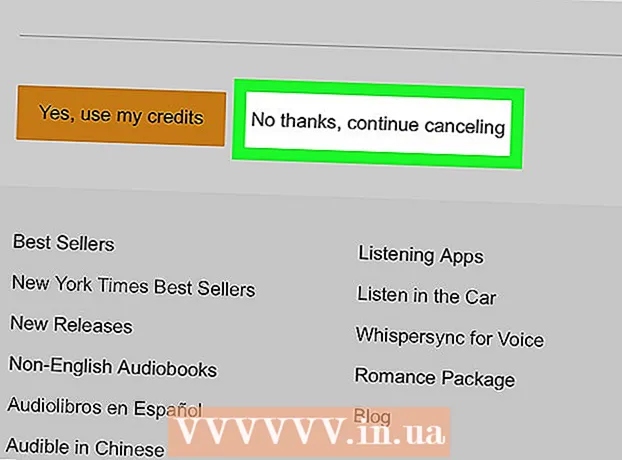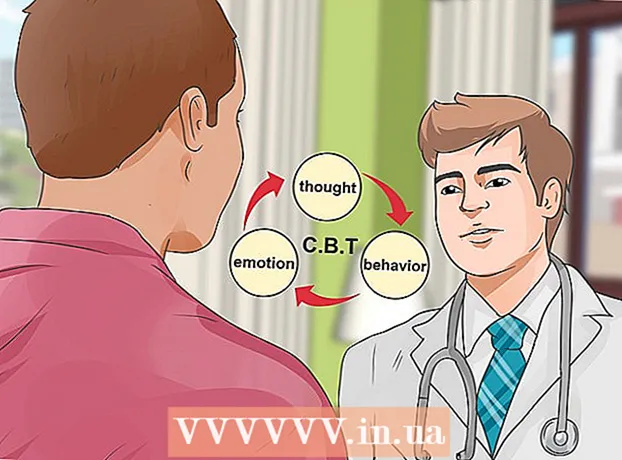लेखक:
Mark Sanchez
निर्मितीची तारीख:
2 जानेवारी 2021
अद्यतन तारीख:
29 जून 2024

सामग्री
- पावले
- 3 पैकी 1 भाग: पाहण्यापूर्वी सेट करणे
- 3 पैकी 2 भाग: iTunes वर संगीत खरेदी करणे
- 3 पैकी 3 भाग: भेट कार्ड रिडीम करा
- टिपा
- चेतावणी
आपण Appleपल वापरकर्ता असल्यास, iTunes वर संगीत खरेदी करणे आपल्यासाठी सोपे असावे. तथापि, जेव्हा आपण Appleपल आयडी सेट करणे, पेमेंट पद्धत जोडणे आणि संगीत शोधण्याची आवश्यकता विचारात घेता तेव्हा हे सर्व गोंधळात टाकणे खूप सोपे आहे. आपण आपल्या iPad, iPhone किंवा अन्य Apple डिव्हाइससाठी संगीत खरेदी करत असलात तरीही, नवीन कलाकार शोधण्याचा आणि आपल्या आवडत्या कलाकारांना पाठिंबा देण्याचा एक चांगला मार्ग iTunes वर संगीत खरेदी करणे आहे.
पावले
3 पैकी 1 भाग: पाहण्यापूर्वी सेट करणे
 1 Appleपल आयडी तयार करा. हे करण्यासाठी, Apple वेबसाइटवर जा आणि खाते तयार करा. तयार केलेला IDपल आयडी कोणत्याही Appleपल डिव्हाइसवर वापरला जाऊ शकतो.
1 Appleपल आयडी तयार करा. हे करण्यासाठी, Apple वेबसाइटवर जा आणि खाते तयार करा. तयार केलेला IDपल आयडी कोणत्याही Appleपल डिव्हाइसवर वापरला जाऊ शकतो. - IDपल आयडी मिळवण्यासाठी तुम्हाला तुमचे पूर्ण नाव, जन्मतारीख आणि ईमेल पत्ता देणे आवश्यक आहे. तुम्हाला एक आयडी (ईमेल खाते तयार करताना) निवडण्यास सांगितले जाईल आणि तुमच्या खात्याचे संरक्षण करण्यासाठी तीन सुरक्षा प्रश्न एंटर करा. आपले खाते हॅक झाल्यास किंवा आपण आपला संकेतशब्द विसरल्यास बॅकअप ईमेल पत्ता जोडणे देखील शहाणपणाचे ठरेल.
 2 ITunes स्टोअर वर जा. आयट्यून्स चिन्ह पांढऱ्या पार्श्वभूमीवर जांभळ्या-गुलाबी नोटसारखे दिसते. जेव्हा iTunes सुरू होते, तेव्हा विंडोच्या वरच्या उजव्या कोपर्यात स्टोअर शोधा. स्टोअरमध्ये प्रवेश करण्यासाठी त्यावर क्लिक करा.
2 ITunes स्टोअर वर जा. आयट्यून्स चिन्ह पांढऱ्या पार्श्वभूमीवर जांभळ्या-गुलाबी नोटसारखे दिसते. जेव्हा iTunes सुरू होते, तेव्हा विंडोच्या वरच्या उजव्या कोपर्यात स्टोअर शोधा. स्टोअरमध्ये प्रवेश करण्यासाठी त्यावर क्लिक करा. - मोबाईलवर, आयट्यून्स अॅप चिन्ह पांढऱ्या पार्श्वभूमीवर जांभळा-गुलाबी नोट म्हणून दिसते.
 3 आपण साइन इन करण्याचा प्रयत्न करता तेव्हा आपल्याला आपला IDपल आयडी प्रविष्ट करण्यास सांगितले असल्यास, तसे करा. जर तुम्ही नुकतेच तुमचा Appleपल आयडी त्याच खात्यावर तयार केला असेल, तर तुम्हाला तुमची ओळखपत्रे पुन्हा टाकण्याची गरज नाही.
3 आपण साइन इन करण्याचा प्रयत्न करता तेव्हा आपल्याला आपला IDपल आयडी प्रविष्ट करण्यास सांगितले असल्यास, तसे करा. जर तुम्ही नुकतेच तुमचा Appleपल आयडी त्याच खात्यावर तयार केला असेल, तर तुम्हाला तुमची ओळखपत्रे पुन्हा टाकण्याची गरज नाही.  4 पेमेंट पद्धत जोडा. आयट्यून्सवर खरेदी करण्यास सक्षम होण्यासाठी, आपल्याला एकतर क्रेडिट कार्ड कनेक्ट करावे लागेल किंवा गिफ्ट कार्ड वापरावे लागेल. अॅपच्या वरच्या उजव्या कोपर्यात तुमच्या नावावर क्लिक करा आणि "खाते माहिती" निवडा. आपण येथे क्रेडिट कार्ड जोडू शकता.
4 पेमेंट पद्धत जोडा. आयट्यून्सवर खरेदी करण्यास सक्षम होण्यासाठी, आपल्याला एकतर क्रेडिट कार्ड कनेक्ट करावे लागेल किंवा गिफ्ट कार्ड वापरावे लागेल. अॅपच्या वरच्या उजव्या कोपर्यात तुमच्या नावावर क्लिक करा आणि "खाते माहिती" निवडा. आपण येथे क्रेडिट कार्ड जोडू शकता. - तुम्हाला गिफ्ट कार्ड जोडायचे असल्यास, "एंटर कोड" क्लिक करा आणि गिफ्ट कार्ड कोड एंटर करा.
 5 आयट्यून्स मुख्यपृष्ठावर परत या. वरच्या उजव्या कोपर्यात "स्टोअर" वर क्लिक करून तुमच्या खात्याच्या सेटिंग्ज बंद करा. सेटिंग्जवर अवलंबून, हे बटण जांभळे किंवा निळे असेल.
5 आयट्यून्स मुख्यपृष्ठावर परत या. वरच्या उजव्या कोपर्यात "स्टोअर" वर क्लिक करून तुमच्या खात्याच्या सेटिंग्ज बंद करा. सेटिंग्जवर अवलंबून, हे बटण जांभळे किंवा निळे असेल.
3 पैकी 2 भाग: iTunes वर संगीत खरेदी करणे
 1 तुम्हाला आवडणारे संगीत शोधा. आयट्यून्स मुख्यपृष्ठात नवोदित आणि लोकप्रिय संगीतकार असतील. आपण अधिक विशिष्ट काहीतरी शोधत असल्यास, शोध क्षेत्रात गाण्याचे शीर्षक किंवा कलाकाराचे नाव प्रविष्ट करा आणि क्लिक करा प्रविष्ट करा.
1 तुम्हाला आवडणारे संगीत शोधा. आयट्यून्स मुख्यपृष्ठात नवोदित आणि लोकप्रिय संगीतकार असतील. आपण अधिक विशिष्ट काहीतरी शोधत असल्यास, शोध क्षेत्रात गाण्याचे शीर्षक किंवा कलाकाराचे नाव प्रविष्ट करा आणि क्लिक करा प्रविष्ट करा. - विंडोच्या उजव्या बाजूला वापरून शैलीनुसार शोधा. "सर्व शैली" वर क्लिक करा आणि एक शैली निवडा.
- आपण आपले शोध परिणाम खालील श्रेणींनुसार फिल्टर करू शकता: टीव्ही शो, अल्बम, गाणी, आयफोन अॅप्स, आयपॅड अॅप्स, चित्रपट, पुस्तके, ऑडिओबुक, क्लिप, पॉडकास्ट आणि आयट्यून्स यू.
- अॅपच्या उजव्या बाजूला प्रगत शोध पर्याय आहेत जसे की विशिष्ट किंमतीपेक्षा कमी अल्बम, प्री-ऑर्डर, संगीत व्हिडिओ आणि नवीन कलाकार.
 2 तुम्हाला खरेदी करायचे असलेले अल्बम निवडा. अल्बम खरेदी करण्यासाठी, अल्बम कव्हर अंतर्गत किंमत टॅगवर क्लिक करा. जर तुम्हाला एक गाणे खरेदी करायचे असेल तर लक्षात ठेवा की त्यांची किंमत 40 ते 75 रूबल पर्यंत आहे.
2 तुम्हाला खरेदी करायचे असलेले अल्बम निवडा. अल्बम खरेदी करण्यासाठी, अल्बम कव्हर अंतर्गत किंमत टॅगवर क्लिक करा. जर तुम्हाला एक गाणे खरेदी करायचे असेल तर लक्षात ठेवा की त्यांची किंमत 40 ते 75 रूबल पर्यंत आहे. - नमुना गाणे ऐकण्यासाठी गाण्याच्या नावावर फिरवा. ट्रॅक क्रमांकाच्या वर एक लहान प्ले बटण दिसेल. नमुना ऐकण्यासाठी त्यावर क्लिक करा.
 3 संगीत खरेदी करा. आपण खरेदी करू इच्छित असलेल्या अल्बम किंवा ट्रॅकच्या किंमतीवर क्लिक करा. खरेदी निवडल्यानंतर, आपल्याला पूर्वी नोंदणीकृत पेमेंट पद्धतींपैकी एक निवडण्यास सूचित केले जाईल. त्यानंतर, संगीत आपोआप लायब्ररीत लोड होईल आणि प्ले करण्यासाठी उपलब्ध होईल.
3 संगीत खरेदी करा. आपण खरेदी करू इच्छित असलेल्या अल्बम किंवा ट्रॅकच्या किंमतीवर क्लिक करा. खरेदी निवडल्यानंतर, आपल्याला पूर्वी नोंदणीकृत पेमेंट पद्धतींपैकी एक निवडण्यास सूचित केले जाईल. त्यानंतर, संगीत आपोआप लायब्ररीत लोड होईल आणि प्ले करण्यासाठी उपलब्ध होईल. - जेव्हा आपण खरेदी करा बटण क्लिक करता, तेव्हा बहुधा आपल्याला सुरक्षिततेच्या उद्देशाने आपला Appleपल आयडी आणि पासवर्ड प्रविष्ट करण्यास सांगितले जाईल. इंटरनेटवरून वस्तू खरेदी करताना ही एक सामान्य प्रथा आहे.
- जर तुम्ही अल्बममधून फक्त काही गाणी खरेदी करणे निवडले, तर Appleपल तुम्हाला उर्वरित वर सूट देऊ शकते.अशा ऑफर सहा महिन्यांसाठी वैध आहेत.
3 पैकी 3 भाग: भेट कार्ड रिडीम करा
 1 कार्डचा प्रकार निश्चित करा. मॅक अॅप स्टोअर सामग्री कोड फक्त मॅक अॅप स्टोअरमधून रिडीम करता येतात. प्रोमो कोड कार्डच्या मागील बाजूस छापलेल्या समाप्ती तारखेपूर्वी रिडीम करणे आवश्यक आहे. Storeपल स्टोअर गिफ्ट कार्ड्स ऑनलाइन किंवा ब्रँडेड स्टोअरमध्ये रिडीम करता येतात. ईमेलद्वारे प्राप्त केलेले आयट्यून्स गिफ्ट कार्ड ईमेलच्या मुख्य भागामध्ये "रिडीम" वर क्लिक करून रिडीम केले जाऊ शकतात.
1 कार्डचा प्रकार निश्चित करा. मॅक अॅप स्टोअर सामग्री कोड फक्त मॅक अॅप स्टोअरमधून रिडीम करता येतात. प्रोमो कोड कार्डच्या मागील बाजूस छापलेल्या समाप्ती तारखेपूर्वी रिडीम करणे आवश्यक आहे. Storeपल स्टोअर गिफ्ट कार्ड्स ऑनलाइन किंवा ब्रँडेड स्टोअरमध्ये रिडीम करता येतात. ईमेलद्वारे प्राप्त केलेले आयट्यून्स गिफ्ट कार्ड ईमेलच्या मुख्य भागामध्ये "रिडीम" वर क्लिक करून रिडीम केले जाऊ शकतात.  2 तुमच्या मोबाईलवर तुमचे कार्ड रिडीम करा. जर तुमच्याकडे आयफोन, आयपॅड किंवा आयपॉड टच असेल, तर संकेत देताना तुमच्या कार्डाचा कोड प्रविष्ट करून तुम्हाला रिडीम करण्यापासून काहीही रोखत नाही.
2 तुमच्या मोबाईलवर तुमचे कार्ड रिडीम करा. जर तुमच्याकडे आयफोन, आयपॅड किंवा आयपॉड टच असेल, तर संकेत देताना तुमच्या कार्डाचा कोड प्रविष्ट करून तुम्हाला रिडीम करण्यापासून काहीही रोखत नाही. - तुमच्या मोबाईलवर iTunes किंवा App Store उघडा.
- "निवड" विभागाच्या शेवटी स्क्रोल करा आणि "कोड प्रविष्ट करा" बटणावर क्लिक करा. आपल्या Apple ID सह साइन इन करा.
- किंवा सूचित केल्यावर कोड स्वहस्ते प्रविष्ट करा. काही देशांमध्ये आणि प्रदेशांमध्ये, तुम्ही अंगभूत कॅमेरा वापरून कार्ड रिडीम करू शकता.
- तुमच्या iTunes गिफ्ट कार्डच्या मागील बाजूस 16 अंकी कोड आहे जो X ने सुरू होतो. कोड एंटर करा आणि एंटर कोड क्लिक करा.
- गिफ्ट कार्ड रिडीम केल्यानंतर, तुमच्या iTunes खात्यात निधी जमा केला जाईल. खाते इतर उपकरणांवर अद्ययावत करण्यासाठी, आपल्याला बहुधा लॉग आउट करावे लागेल आणि परत लॉग इन करावे लागेल. अॅपल आयडी अंतर्गत खात्यातील पैशांची रक्कम पाहिली जाऊ शकते.
- सामग्री कोड रिडीम केल्यानंतर, संबंधित उत्पादन आपोआप डाउनलोड होईल.
 3 तुमचा कोड Mac, PC किंवा Mac App Store वर रिडीम करा. भेट कार्ड त्वरीत रिडीम करण्यासाठी, आयट्यून्स उघडा आणि सूचित केल्यावर प्रोमो कोड प्रविष्ट करा. ITunes लाँच करण्यापूर्वी आपल्याकडे नवीनतम आवृत्ती असल्याची खात्री करा.
3 तुमचा कोड Mac, PC किंवा Mac App Store वर रिडीम करा. भेट कार्ड त्वरीत रिडीम करण्यासाठी, आयट्यून्स उघडा आणि सूचित केल्यावर प्रोमो कोड प्रविष्ट करा. ITunes लाँच करण्यापूर्वी आपल्याकडे नवीनतम आवृत्ती असल्याची खात्री करा. - मेनू बार शोधा आणि आपल्या Apple पल आयडीसह मॅक अॅप स्टोअर प्रविष्ट करा.
- मॅक अॅप स्टोअरमध्ये आयट्यून्स शोधा. ITunes मध्ये स्टोअर उघडा.
- विंडोच्या उजव्या बाजूला "क्विक लिंक्स" विभागात "एंटर कोड" पर्याय शोधा.
- तुमचा गिफ्ट किंवा कंटेंट कोड एंटर करा आणि एंटर कोड क्लिक करा. 16-अंकी आयट्यून्स गिफ्ट कार्ड कोड मागील बाजूस छापलेला आहे आणि X सह सुरू होतो. काही देश आणि प्रदेशांमध्ये, तुम्ही अंगभूत कॅमेरा वापरून तुमचे कार्ड रिडीम करू शकता.
- सामग्री कोड रिडीम केल्याने आपोआप आयटम डाउनलोड होईल आणि तुमचे iTunes खाते अपडेट होईल.
 4 तुमचे खाते अपडेट केल्यानंतर आशय शोधा आणि खरेदी करा. आयट्यून्सच्या वरच्या उजव्या कोपर्यात शोध बॉक्समध्ये गाण्याचे शीर्षक किंवा कलाकाराचे नाव प्रविष्ट करा. शोध परिणाम प्रदर्शित करण्यासाठी एंटर दाबा.
4 तुमचे खाते अपडेट केल्यानंतर आशय शोधा आणि खरेदी करा. आयट्यून्सच्या वरच्या उजव्या कोपर्यात शोध बॉक्समध्ये गाण्याचे शीर्षक किंवा कलाकाराचे नाव प्रविष्ट करा. शोध परिणाम प्रदर्शित करण्यासाठी एंटर दाबा. - तुमचा शोध अरुंद करण्यासाठी फिल्टर वापरा. आपण ते शोधत आहात याची खात्री करण्यासाठी गाण्याचे 90-सेकंद नमुना ऐका.
- गाणे खरेदी करण्यासाठी शोध परिणामांमधील आयटमच्या पुढील खरेदी बटणावर क्लिक करा.
- तुमच्या खरेदीची पुष्टी करण्यासाठी तुमचा IDपल आयडी आणि पासवर्ड एंटर करा.
टिपा
- आपल्याला काही अडचण असल्यास, 8-800-555-67-34 वर Hotपल हॉटलाइनवर कॉल करा.
- आपल्या खर्चाचा मागोवा ठेवण्यासाठी, शॉर्टकट मेनूमधून "खाते" निवडा. आपले खर्च पाहण्यासाठी खरेदी इतिहास क्लिक करा.
चेतावणी
- जर तुम्हाला तुमच्या क्रेडिट कार्डचा तपशील ऑनलाइन उघड करायचा नसेल तर गिफ्ट कार्ड वापरा. आयट्यून्स गिफ्ट कार्ड्स कोणत्याही मोठ्या किरकोळ विक्रेत्यावर विकल्या जातात.